李涛photoshop笔记资料.docx
《李涛photoshop笔记资料.docx》由会员分享,可在线阅读,更多相关《李涛photoshop笔记资料.docx(18页珍藏版)》请在冰豆网上搜索。
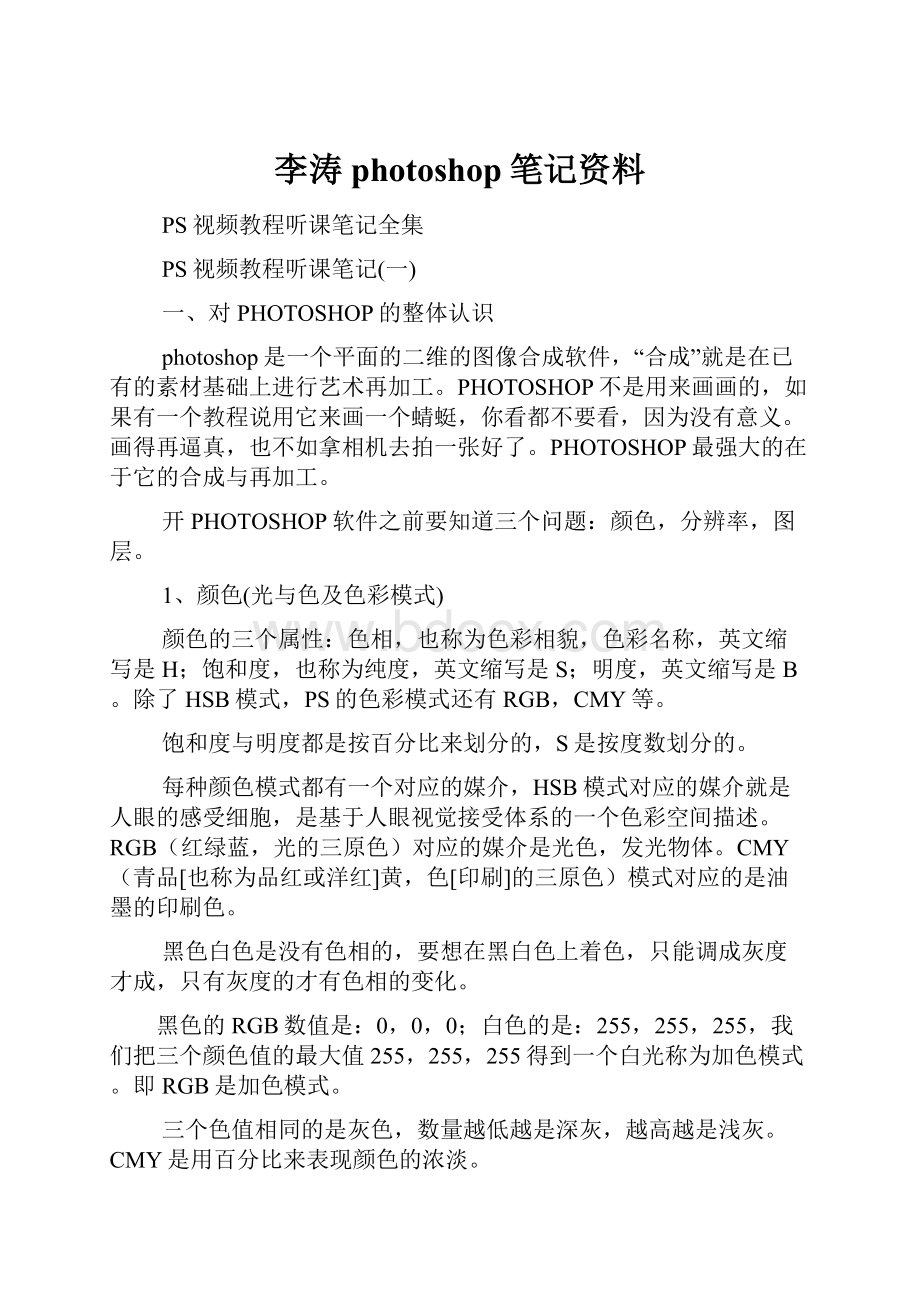
李涛photoshop笔记资料
PS视频教程听课笔记全集
PS视频教程听课笔记
(一)
一、对PHOTOSHOP的整体认识
photoshop是一个平面的二维的图像合成软件,“合成”就是在已有的素材基础上进行艺术再加工。
PHOTOSHOP不是用来画画的,如果有一个教程说用它来画一个蜻蜓,你看都不要看,因为没有意义。
画得再逼真,也不如拿相机去拍一张好了。
PHOTOSHOP最强大的在于它的合成与再加工。
开PHOTOSHOP软件之前要知道三个问题:
颜色,分辨率,图层。
1、颜色(光与色及色彩模式)
颜色的三个属性:
色相,也称为色彩相貌,色彩名称,英文缩写是H;饱和度,也称为纯度,英文缩写是S;明度,英文缩写是B。
除了HSB模式,PS的色彩模式还有RGB,CMY等。
饱和度与明度都是按百分比来划分的,S是按度数划分的。
每种颜色模式都有一个对应的媒介,HSB模式对应的媒介就是人眼的感受细胞,是基于人眼视觉接受体系的一个色彩空间描述。
RGB(红绿蓝,光的三原色)对应的媒介是光色,发光物体。
CMY(青品[也称为品红或洋红]黄,色[印刷]的三原色)模式对应的是油墨的印刷色。
黑色白色是没有色相的,要想在黑白色上着色,只能调成灰度才成,只有灰度的才有色相的变化。
黑色的RGB数值是:
0,0,0;白色的是:
255,255,255,我们把三个颜色值的最大值255,255,255得到一个白光称为加色模式。
即RGB是加色模式。
三个色值相同的是灰色,数量越低越是深灰,越高越是浅灰。
CMY是用百分比来表现颜色的浓淡。
白色的CMY色值是0,0,0;理论上黑色的是100,100,100。
实际上油墨不可能合成黑色的。
因此单生产一种油墨是纯黑色的,用K来表示。
所以实际的黑色的CMYK色值是0,0,0,100。
CMY模式是三个色值的最大值勤得到一个黑色,这称之为减色模式。
RGB是加色模式。
CMY是减色模式。
两个加色相加得到一个减色。
对立的两个颜色称之为互补色。
如:
红与青,绿与品,蓝与黄。
互补色会互相完全吸收对方。
因此我们说看到了品红色,其实就是因为一个白光射到品红色块上的时候,红色被完全吸收掉了,余下的绿与蓝色配合形成品红。
其他的同理。
所以说CMY是减色模式的。
要想印刷一个图像,在PS制作的时候,要先以RGB模式制作。
所有工作做完之后再转成CMY模式出片。
但在转的过程中会有溢色。
如何解决溢色的问题:
开一个文件的时候,视图==颜色校样=工作中的CMYK打勾。
这就意味着,你是在RGB模式下工作,却是在CMYK模式下预览。
这种状态下,当你去选颜色时,比如选纯红色,右边有个叹号,表示为警告打印时颜色超出色域。
点击叹号就可以看到能在打印时显示出来的颜色。
LAB颜色模式是一个亮度分量的与两个颜色分量(绿到红,蓝到黄)通道。
这一模式我们用的很少,这是理论上推算出来的颜色模式。
LAB模式对应的是大自然的颜色库。
2、图像分辨率
关于分辨率的误区:
第一个,分辨率一定是越大越好么?
第二个,分辨率的单位到底是什么?
什么叫分辨率?
PS是一个位图的处理软件。
位图是基于像素的(矢量是基于路径的)。
像素是构成图像的最小单位。
像素是正方形的,一个像素里只能有一种颜色。
很多很多的像素构成图像的细节,细节到底细到什么程度,就取决于图像的分辨率。
一般网上的图像分辨率是72像素/英寸(ppi)。
这个单位意味着在每平方英寸里有72*72个像素(5184)。
印刷时要给到300像素/英寸。
举例:
老板要你在网页上做一个相片,10公分*10公分。
新建的时候,颜色模式应该是RGB,尺寸是10公分*10公分,分辨率是72像素/英寸(ppi)。
如果把这个换成印刷的宣传手册呢?
怎么办?
不能在图像大小那儿直接改变分辨率。
重定图像像素那儿的差值[邻近,线性,立方],立方效果最好,邻近速度最快。
一般对于灰色的位图(结构线条轮廓清晰),邻近方式好;颜色越复杂的,用立方好。
所以原72PPI的图像改成300PPI之后不能拿去印刷。
或者靠牺牲打印尺寸来获得清晰的图片。
新建要去印刷的图像时,颜色模式应该是RGB,分辨率是300像素/英寸(ppi),尺寸是10.6公分*10.6公分(印刷要在上下左右各留0.3的余份)。
3、图层
图层有点像一层层的透明的玻璃纸。
要习惯性地建立图层。
PS视频教程听课笔记
(二)
二、绘画与修饰工具(作用就是用于局部修饰)
选择很重要,能达到区域保护,局部保护就可以了。
1、修复工具(污点修复画笔工具、修复画笔工具、修补工具、红眼工具)主要用于修相片。
2、画笔工具其核心概念是模式
背后模式只能在图层上进行,不过只能在有透明区域的图层上进行。
变暗模式就是拿前景色跟画面中的某一色做对比,所有比前景色亮的颜色都统统变成前景色,所有比前景色暗的颜色都不发生变化。
其目的是变暗,是以前景色为基础。
具体做法:
用吸管工具在画面中吸一种颜色(相对比较暗的一种)
变亮模式跟变暗正相反,画面中所有比前景色暗的颜色统统变成前景色,所有比前景色亮的颜色都不发生变化。
(前景色取相对亮一点的颜色)
正片叠底模式是减色模式,滤色模式是加色模式。
在正片叠底模式下,加黑色就只是黑色,加白色无反应,因为白色是加亮的。
在滤色模式下,加白色就出现纯色,加黑色无反应,因为黑色是变暗的。
这就有所暗示,假如我们有两个片子,如果想把其中一个黑色的背景瞬间去掉,最简单的方式就是在图层里面用滤色模式就可以了。
叠加模式有点像两个幻灯片叠放的效果,强光蔽掉之后,只余下两个中性色叠加。
柔光模式可以专门屏蔽中性灰。
差值模式和排除模式就是负片的效果,可以前后景设白黑来做。
差值重一点,排除淡一点。
色相模式,饱和度模式和亮度模式指的是单一指向锁定的调节,比如要锁定色相就只调色相。
颜色模式是用来给黑白片着色的。
颜色替换工具有点智能的感觉,有容差,会自己锁定。
用起来比较方便。
3、仿制图章工具/图案图章工具
仿制图章工具
是过时的工具。
一般不再用它来修图了。
(比如有的教程教你用通道去抠一个头发丝啊什么的,那是个好的技巧,不过也是过时的技巧了,用抽出就可以一步做到。
)
图案图章工具
图案是连续的,无缝接合的.插图的一个类型.图案用在背景上.可以编辑==定义图案
在滤镜下有个图案生成器.(可以用在字效上蒙上一层纹理上去,字会很漂亮)油漆桶工具,可以涂前景色,也可以是图案
4、历史记录画笔工具/历史记录艺术画笔工具
历史记录画笔工具一定要与历史记录条板配合使用(ctrl+Z可以恢复一步)在历史记录条板的原始状态下,历史记录画笔是放在快照那儿的
历史记录画笔工具主要用在画面的局部修饰上。
比如,我们在一张图片上做一个特效(动感模糊),然后用历史记录画笔工具做局部恢复,就可以将不想模糊的地方空出来
注意:
一旦片子的大小有了变动比如裁切了,就无法用历史画笔工具了(因为像素错位了)历史记录艺术画笔工具,笔触有变化,可以做出特效。
5、橡皮擦工具/背景橡皮擦工具/魔术橡皮擦工具
用背景橡皮擦工具可以直接擦掉背景(主要是背景色单一)魔术橡皮擦工具更方便快捷
6、渐变工具
在渐变编辑器中可以自己调颜色,四个油漆桶,下面的两个控制颜色,上面的两个控制透明度(比如,上面加一个,然后把透明度改成0,那么就可以把你不想覆盖掉的局部露出来)。
(小技巧:
加了颜色之后,如果不想要了,点住鼠标直接往下拽就行了)用背后模式可以在图片的背景层加渐变效果
7、模糊工具/锐化工具/涂抹工具
锐化工具要慎用甚至放弃不用涂抹工具也没什么意义,这个效果可以用滤镜中的液化8、减淡工具/加深工具/海绵工具
减淡工具用来提亮颜色(用于人的皮肤的颜色提亮很好的),加深工具用来变暗颜色(用于人的面部轮廓的加深,显瘦很好的),海绵工具用来修整颜色的饱和度(注意有两种状态,一种是去色,一种是加色)
PS视频教程听课笔记(三)
三、通道和蒙板
通道一般只有三类颜色:
黑白灰。
通道是通过后台来影响前台的。
通道最基本的用处是用来记录颜色信息的。
RGB模式下,有四个通道,一个是复合通道,三个原(颜色)色通道,分别记录了RGB光的不同颜色。
那么通道凭什么或者说依赖什么来记录颜色信息的呢?
每个通道有256个颜色位置,用来记录本通道的256个颜色信息,从0到255,0是黑色,255是白色,然后从黑到后是灰色的过渡,总共有256个级别。
比如R通道,显示白色的应该是红色值达到255,显示黑色的应该是红色值为0,中间有不同级别的过渡。
CMYK模式下,通道是记录油墨颜色信息的。
跟RGB模式不同的,一这是减色模式,二颜色值是百分比。
比如,青色通道中,越黑的地方百分比值越大,相反越白越亮的地方百分比值越小,也就是说,从黑色到白色是100%到0%的过渡。
专色通道是跟印刷挂钩的,所以跟RGB一点关系都没有。
何为专色通道,是专有颜色。
CMKY印不出来的颜色就用专色去印。
比如说要印两个烫银的大字,这种颜色就是专色。
ALPHY通道是用来保存选区的。
(选择==存储选区)ALPHY通道只有黑色跟白色。
要调用这个选区,可以选择=载入选区,快捷键(按着ctrl键,点缩略图)
羽化值15是指以蚂蚁线为准,向内15像素淡入,向外15像素淡出。
这样再存储为一个ALPHY通道,这里面就有三类颜色了,加上了灰色。
支持ALPHY通道的图片格式有PSD,TIFF,TARGA(用于视频中,可以去背景)通道举例(蒙板):
两个图片,将其一粘贴在另一个图片上.事先在目的图片上做好选区,然后编辑==贴入(快捷键为ctrl+shift+v),其实这就叫做图层蒙板,在图层条板中就有了一个图层蒙板缩略图,在通道条板也会显示,它其实就是一个临时通道了.即:
图层蒙板实际上是通道的一个变种.图层蒙板一般用来控制图层的显示范围.
多数情况下我们可以选择画笔工具来处理蒙板(X是前/背景色的切换)
图层混合经常会用到图层蒙板,用图层蒙板来控制层与层之间的混合。
(按着sahift拖动图片就可以拖到中心位置了)用渐变工具来遮盖部分图片。
PS视频教程听课笔记(四)
在某种意义上讲,调色跟通道是有一定关系的
如果素材来源不同,比如如果要把其中一个图片放在另一个图片中,又不想要这个背景,那么就需要去背景,这也算是合成的第一步吧。
去背景啊,或者是保留透明啊,可以用图层蒙板,ALPHY通道。
再比如把一张白天的图片跟一张夜景图片合成,两者的光线是不同,要想合成就必要让人看不出痕迹(叫不着痕迹)。
那么就需要调色彩。
调色一般分两类,校色跟调色。
校色一般是针对色调不准的图片而言。
调色一般指艺术性的再加工。
调色命令都集中在图像菜单中的调整子菜单。
其中有三条命令是重点——色阶,曲线,色相/饱和度。
色阶。
要养成打开图片先看色阶的好习惯。
色阶中的直方图要会看。
输入色阶就是修改前,输出色阶就是修改后的色阶。
输出色阶有0到255的值,你把它映射为图片的暗部区域,灰度区域,跟亮部区域,然后跟直方图比较,看三个区域是否一一对应。
如果暗部区域跟亮部区域都没有信息,只有灰度区域有信息,就说明这个片子偏灰了。
那么如何去校正呢?
有三种方法。
第一种方法,调整直方图中的黑色及白色三角到有色彩信息的地方;
第二种方法,看色阶对话框中的右下角有三个吸管(黑头的,灰头的,白头的),听说过定场这个概念(定黑场,白场)。
比如,云彩应该是片子中最亮的地方,那么就选择白色吸管工具,把云彩定为白场;树的阴影应该是最暗的地方,那么就用黑色吸管工具,定阴影为黑场。
第三种方法,自动色阶。
用灰度吸管定中性灰的点也是很重要的,也能将图片的色阶校准。
定义中性灰往往是定义整个色彩平和的重要环节,也就是说,如果中性灰定准了,这个片子的整个色调都不会偏了。
输入色阶有三个数值,第二个叫嘎码(音)值,指的是灰度系数,正常值是1,如果数值减少,灰度值越小,片子越暗,相反会越亮。
曲线
打开曲线对话框时,看到了一个坐标。
仔细观察,曲线里面也有输入跟输出,坐标轴的X轴为输入,T轴为输出。
上弦线是变亮,下弦线是变暗,S型线是只调了对比度(也就是说暗部更暗,亮部更亮)。
曲线调整色彩能做到更细致,比如可以通过打点的方式只调一部分色调区域。
比如,照相照了阴阳脸,如果整个照片调亮,那么原先的亮部区域就曝光了,那么就可以在曲线上,中间打点,只调暗部,让暗部成上弦线,就能把暗部调亮了。
色相/饱和度
色相是以度为单位的。
明度和饱和度是通过百分比来控制的。
最下面有两个色相条(上面的是输入,下面的输出)。
在色相/饱和度的对话框中,有编辑,在这儿,你可以对全图的色相做调整,也可以只对某种颜色去做调整。
可是如果这种颜色说不准是哪种颜色怎么办呢?
或者说图片中的颜色在编辑中没有这种颜色怎么办呢?
在你任意选了一个你看起来比较接近图片中的颜色的时候,在下面的两个色相条中间会出现一个参数值,这个参数值是色相调节最重要的一个环节。
参数值中有四个标志块。
中间有两个竖型的标志块,两边各有一个三角的标志块。
两个竖型的标志块之间的颜色代表你所选颜色的主体范围,竖型与三角标志块之间代表着色彩容差值。
整体色调的调整可以把整个参数值往最接近你所选的颜色靠就行了,局部的调容差。
选区大致上选出就行了。
如果颜色不太准的话,还可以用吸管工具。
色彩平衡色彩平衡会有色彩的倾向上发生很大的变化,比如或偏冷或偏暖。
调整色彩平衡一般是在中间调上调,因为阴影跟高光不是图片本身的颜色。
匹配颜色要注意的是目标图片跟来源图片要分清任何两张片子之间都可以匹配
要想合成几张图片的时候,应该先做匹配再合成就天衣无缝了。
替换颜色其实就是色相/饱和度的另外一种用法可选颜色/通道混合器这两者都可以针对通道进行调色。
可选颜色最早是为了追加油墨,一般是在CMYK模式下进行调色的,很少用于RGB模式图片。
(可选颜色也是一种过时的命令了)
通道混合器,类似于可选颜色。
不过它有个很好的作用,那就是它有个选项叫单色
要知道,想得到一张特别好的灰度图是不容易的。
要得到灰度图,可以有三种方法,一种是直接去色(但这并不是一个真正意义上的高品质的灰度图);第二种是变图片的色彩模式——灰度模式;第三种是用通道混合器,单色选项那儿划上勾,然后在上面可以调参数值,直到调整到最佳状态。
这种方式好在可以将细节调到最丰富最满意的程度。
(应用图像和计算也能得到灰度图)
渐变映射这是个很有用的命令,因为可以自己去设置
照片滤镜/曝光度这两条命令都是针对数码相片的
(文件==自动==裁切并修齐照片)
阴影/高光是专门针对最暗部跟主最亮部调整的,而不会伤及其他地方。
阈值
阈值就是来得到黑白图的,这种黑白图是用来提线稿的。
要想得到线稿,除了这个方法之外,还有一个方法是滤镜==其他==高反差保留,这样之后再用阈值就很好了。
图像模式图像模式中的位图(半调网屏),双色调
索引颜色也是个单通道的图片。
GIF格式的图片就是索引颜色,GIF格式图片有两个特点,第一颜色量小,所以它的文件量小,第二支持透明。
颜色表
多通道,一般用在打样稿上面,一般是直接从VMYK直接转过去。
多通道模式可以保存为什么格式?
是PSDCS2.0格式或者是RAW格式。
通道跟选择的转换的一个案例
将一张图片粘贴到另一张图片中,这张图片的黑色背景可以用图层模式的滤色模式隐掉,不过,余下的颜色就不是原来的色彩了。
那怎么办呢?
可以在通道中,把色彩信息转成ALPHY通道。
方法是,将红,绿,蓝三色通道各复制一个,加三个图层,然后一一对应,将颜色信息粘贴,再通过图层模式,就能还原。
PS视频教程听课笔记(五)
五、图层效果
1、图层样式混合选项默认
一共有三个混合状态:
混合选项、高级混合、混合颜色带,这是层与层之间的混合方式第一个状态混合选项,常规混合中的混合模式与图层条板中的图层混合模式是一样的。
(可以利用图层的混合模式颜色来着色,这样方便修改)
第三个状态混合颜色带,我们可以看到两个很熟悉的颜色条,分别代表本图层跟下一图层暗部区域,灰部区域跟亮部区域,两个图层可以通过颜色条下面的三角型标志来混合。
右边的标志可以通过按着alt键分开成两个小三角型标志,这是用来调节容差的,可以使两个图层混合得自然。
第二个状态高级混合,举一挖空效果的实例。
一图层为椭圆形状,然后填充任何颜色,下面有无数个图层,这时打开这一形状图层的图层属性,找到高级混合,里面有个选项叫挖空(有三种方式——无,浅,深),浅是挖到图层组的底端,深是挖到背景层,另一个选项填充不透明度要降为0。
其他图层样式很方便得可以用在网页的按钮,字效等上面。
(感觉做的样式不错,可以新建样式,把这一模式保存,以后就可以调用了)
创建图层
创建图层就是把图层样式创建为一个图层了
2、新建填充图层
有三种类型——纯色,渐变,图案
新建填充图层对话框中,有个使用前一图层创建剪贴蒙版选项,这一选项很有用处,这也就出现了编组图层的概念——把上一个图层的内容放到下一个图层的形状中去。
新建填充图层之后,我们可以看到是由一个颜色图跟一个蒙版组成。
双击颜色层的缩略图就可以重新选择填充颜色
3、新建调整图层
这个很大的好处是不会破坏原始素材,方便修改。
(在图层条板正文,有按钮直接使用即可)
4、创建剪贴蒙版
其实就是把上一个图层的内容放到下一个图层的形状中去。
(这也有快捷方式的,就是按着alt键,将鼠标放在图层条板中这两个层的中间点击就可以了)
小结:
如果我们想控制图层的显示范围,可以用以下几条命令:
(1)添加图层蒙版
(2)添加矢量蒙版
(3)创建剪贴蒙版
(4)粘贴入(即先在目标图层上作出选区,然后将另一图层粘贴入,就会把这一图层只粘贴在选区之中)
5、矢量蒙版
先作出选区,然后转成路径(或直接用钢笔勾出也可),矢量蒙版==当前路径,这样就添加了一个矢量蒙版,这样之后还可以加一个位图蒙版的。
矢量蒙版控制外形,位图蒙版控制显示范围,效果相当好。
(PS对矢量图形有很好的控制,后缀为ai的就是矢量图形了。
矢量图形放大或缩小不会影响图片的质量)
6、智能对象
就是针对矢量图层的7、新建基于图层的切片
是为了做网页的小技巧:
关于图层属性(指在图层条板里面的)中的锁定值的。
锁定透明区域很好用。
一个案例:
有一个倾斜的图片,首先要校正。
可以用自动校正(文件=自动=裁切),不过就会新建另一个文件了。
另一种方式是用裁切工具,随便拉一个矩形框,校正矩形框,套在倾斜的图片上,打回车键,就OK了。
两张图片色调不同,需要校色。
先色阶,再色彩平衡(这两步是针对全局的);再色相/饱和度/亮度(这一步是针对局部的,可以用海绵工具加色或减色);然后背景(用粘贴入,再调整透明度)。
PS视频教程听课笔记(六)
外挂滤镜是要安装或者直接拷贝在增效工具(pluging)
文件夹下的滤镜文件夹中(滤镜文件的后缀是plugin)
1、抽出/滤镜库/液化/图案生成器/消失点抽出滤镜可以很方便抠毛发(当然是背景不是太复杂的情况下)抽出滤镜中有几个工具——画笔,填充,橡皮擦
主要是用画笔工具,选一个合适的笔头(只要能涵盖住轮廓线就可以了),然后沿轮廓线画就即可。
之后用填充工具把你要选的要保留的地方填充起来就行了。
预览之后感觉不好的地方用另外两个工具:
蒙板透明和清除边缘来补一下就好了。
消失点滤镜可以很方便地无痕迹地从背景中去掉水印啊或者你不想要的东西。
消失点滤镜中有一个建立消失点的网格工具(创建平面工具)在图片上创建一个有正确透视关系的平面,这个平面是可以无限放大的;然后用本滤镜下的图章工具,按住alt键,取个取样点,然后去擦除你要去掉的东西就行了。
消失点滤镜实例1:
用创建平面工具还可以拐弯的,用移动工具延伸先创建的平面网格,到了需要拐弯的地方,再回到创建平面工具,点着中间的节点拖动就可以直接拐过去了
消失点滤镜实例2:
用选框工具选出一个框来,ctrl+C再ctrl+v就可以用复制的框贴满你要贴的所有的地方。
这种方法很广泛的应用于游戏的背景。
滤镜库
滤镜库是跟下面的其他滤镜效果挂钩的,它是把下面的滤镜综合在一起,不用一一点击去试下面的各个滤镜,在滤镜库里就全了。
而且还有一个好处,是能够连续做几个滤镜效果。
方法是在下面的新建滤镜按钮。
2、像素化之彩色半调
改成灰度再做效果也很好,用在字效上也不错
3、扭曲之极坐标、置换、镜头校正极坐标
平面坐标(类似地图)和极坐标(类似地球仪)的转换
置换
在你需要的地方贴一个材质上去。
举例:
两张图片,一张是美国国旗,一张是一人在攀岩,岩石是嶙峋的有起伏的,目标是将国旗贴在岩石上。
有一种方法是用图层模式比如滤色,但是效果不好,国旗在岩石上好假,好平,没有跟着岩石的起伏而起伏,没有质感。
那么就要用到置换滤镜了。
首先要搞清楚哪张是模型哪张是贴图,置换是要对贴图施加效果的。
然后是将模型图另存为一个后缀为PSD的文件。
接着不管这个文件了,回到原先的有贴图的文件,针对帖图层用置换滤镜。
置换滤镜对话框中置换图有两个选项——伸展以适合(适合于置换图比模型图小的),拼贴(适合置换图为图案的)。
置换滤镜对话框中未定义区域一般选折回。
确定之后会问你要置换的文件在哪儿,浏览,选中。
最后再用比较合适的图层模式就可以了。
镜头校正
为广角镜头校正用的
4、杂色之减少杂色
里面有个移动JPEG不自然感
5、模糊之特殊模糊、表面模糊、镜头模糊特殊模糊
特殊模糊是大面积的模糊,可以配合历史记录画笔来使用就可以了。
(这个滤镜可以不用了)表面模糊表面模糊是专门针对特殊模糊的进化滤镜。
是专门用来做皮肤处理的。
镜头模糊镜头模糊主要用来模拟景深效果,虚实对比很漂亮的。
镜头模糊对话框中有个深度映射,“源”于有图层蒙版选项,也就是说要用蒙版来控制实与虚的对比。
具体做法是在增加一个ALPHY通道,并拉一个渐变出来,再做镜头模糊滤镜,“源”中就有了ALPHY1,选中这个,然后再用下面的选项微调就成了。
6、渲染之光照效果
光照效果
光照效果是模拟灯光的效果。
有三种类型的光——点光(类似灯泡)、全光源(自然光)、平行光(灯管
中心点控制灯的位置,两边控制灯的强度,另两边控制灯光照射的范围。
一个灯不够,还可以多加灯,也有很多灯光类型供你选择。
其中有个选项叫纹理通道,可以针对每个颜色的通道打光,结果就会有一种浮雕的效果。
这个也可以针对ALPHY通道的呀。
(心得:
水印效果可以用此法!
!
效果很棒)
(注意:
素描跟前/背景色有关)
7、视频
视频是用来做电视进祯画面用的。
电脑显示是逐行显示,电视是隔行显示的。
用视频滤镜可以模拟电视画面的效果
8、锐化之UMS锐化、智能锐化
锐化是靠提纯即将颜色的饱和度提高来实现锐化边缘的效果UMS锐化
UMS锐化也叫反遮罩锐化,用这一滤镜有个小小的技巧,那就是不要在RGB模式下使用,最后先转为LAB模式,这是由一个亮度通道和两个颜色通道组成,也就是说,你如果只针对亮度通道做锐化的时候,就不会伤及画面的颜色。